Δεν υπάρχει κανένας λόγος για τον οποίο οι χρήστες Windows 7 πρέπει να εγκατασταθούν για οποιαδήποτε διεπαφή που ορίζει η Microsoft ως προεπιλογή του λειτουργικού συστήματος. Η προσαρμογή της εκκίνησης, της σύνδεσης και της επιφάνειας εργασίας των Windows 7 δεν είναι τόσο εύκολη όσο μπορεί, αλλά είναι εξαιρετικά εφικτή.
Απενεργοποιήστε την κινούμενη εκκίνηση "Close Encounters"
Η κινούμενη εικόνα που παίζει ως Windows αρχίζει να ενοχλεί κυρίως επειδή δεν αλλάζει ποτέ. Εάν είστε σαν εμένα και προτιμάτε να μην βλέπετε τίποτα από το να καθίσετε μέσα από αυτή τη μικρο-διαφήμιση για πολλοστή φορά, απενεργοποιήστε το.
Πατήστε το πλήκτρο Windows, πληκτρολογήστε ρύθμιση παραμέτρων συστήματος και πατήστε Enter για να ανοίξετε το βοηθητικό πρόγραμμα ρύθμισης παραμέτρων συστήματος. Κάντε κλικ στην καρτέλα Εκκίνηση, επιλέξτε το λειτουργικό σας σύστημα (αν είναι απαραίτητο), επιλέξτε "Δεν υπάρχει εκκίνηση GUI" στις επιλογές εκκίνησης και επιλέξτε Εφαρμογή και OK.
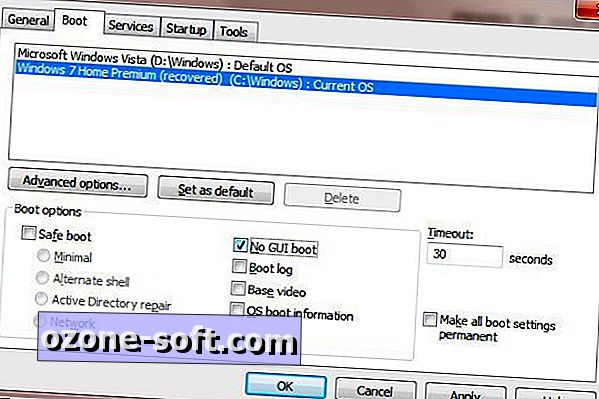
Την επόμενη φορά που ξεκινούν τα Windows 7, δεν θα δείτε τίποτα μέχρι να εμφανιστεί η οθόνη σύνδεσης, η οποία μας φέρνει στο επόμενο tweak διεπαφής Win7.
Σημειώστε ότι ορισμένοι προγραμματιστές προσφέρουν δωρεάν κινούμενα σχέδια αντικατάστασης για την οθόνη εκκίνησης των Windows 7, όπως αυτά που είναι διαθέσιμα στο Coder for Life του Jeff Bush, αλλά ο συγγραφέας προειδοποιεί ότι είναι πειραματικά και πρέπει να χρησιμοποιηθούν με δική σας ευθύνη. Αυτό ήταν αρκετό προειδοποίηση για να μην με δοκιμάσω. Εκτός αυτού, κανένα κινούμενο σχέδιο δεν λειτουργεί καθόλου καλά για μένα.
Αντικαταστήστε το ιστορικό της οθόνης σύνδεσης μέσω μιας τροποποίησης του μητρώου
Μπορείτε να αντικαταστήσετε την ενσωματωμένη εικόνα φόντου στην οθόνη σύνδεσης των Windows, τροποποιώντας το μητρώο ή μεταφορτώντας και εγκαθιστώντας ένα δωρεάν βοηθητικό πρόγραμμα τρίτου κατασκευαστή. Εδώ είναι η χειροκίνητη προσέγγιση με λίγα λόγια. (Μην ξεχάσετε να δημιουργήσετε αντίγραφα ασφαλείας του Μητρώου, ρυθμίζοντας εκ των προτέρων ένα σημείο επαναφοράς.)
Πατήστε το πλήκτρο Windows, πληκτρολογήστε regedit και πατήστε Enter για να ανοίξετε τον Επεξεργαστή Μητρώου. Πλοηγηθείτε σε αυτό το κλειδί:
HKEY_LOCAL_MACHINE \ ΛΟΓΙΣΜΙΚΟ \ Microsoft \ Windows \ CurrentVersion \ Authentication \ LogonUI \ Ιστορικό
Στο δεξιό τμήμα του παραθύρου, επιλέξτε OEMBackground και αλλάξτε τα δεδομένα Value σε 1. Εάν δεν υπάρχει OEMBackground στο δεξιό τμήμα του παραθύρου, κάντε δεξί κλικ στο παράθυρο, επιλέξτε New> DWORD (32-bit) Value, ονομάστε το νέο entry OEMBackground, double -κτυπήστε τη νέα καταχώρηση και ορίστε τα δεδομένα τιμής σε 1.
Κλείστε τον Επεξεργαστή Μητρώου και ανοίξτε ένα παράθυρο Εξερεύνησης Μεταβείτε σε αυτόν το φάκελο:
C: \ Windows \ System32 \ oobe \ info \ φόντο
(Η διαδρομή προς το φάκελο Windows \ System32 μπορεί να διαφέρει. Επίσης, θα χρειαστεί να δημιουργήσετε το φάκελο "info" μέσα στο φάκελο "oobe" και στη συνέχεια το φάκελο "backgrounds" μέσα στο φάκελο info.
Επικολλήστε στο φάκελο "φόντο" μια εικόνα JPEG μικρότερη από 256 KB για να χρησιμοποιήσετε ως φόντο της οθόνης σύνδεσης. Ονομάστε την εικόνα "backgroundDefault.jpg". Όταν κάνετε επανεκκίνηση των Windows, όχι μόνο θα λείπει η κινούμενη εικόνα των πλωτών σφαιρών, η εικόνα της επιλογής σας θα σας χαιρετήσει στην οθόνη σύνδεσης.
Αν προτιμάτε την προσέγγιση τρίτου μέρους σε ένα νέο ιστορικό σύνδεσης, ελέγξτε τον ελεύθερο, ανοιχτού κώδικα Windows 7 Logger Background Changer του Julien Manici. Το How-To Geek εξηγεί πώς να χρησιμοποιήσετε το πρόγραμμα.
Μετατρέψτε το φόντο της επιφάνειας εργασίας σε μια προσαρμοσμένη παρουσίαση διαφανειών
Κάθε φορά που βλέπω μια επιφάνεια εργασίας των Windows γεμάτη με εικονίδια, εγώ cringe. Προτιμώ πολύ να βάλω τις συντομεύσεις της επιφάνειας εργασίας μου σε ένα μενού που βγαίνει από τη γραμμή εργασιών. Με αυτόν τον τρόπο απολαμβάνω μια ανεμπόδιστη προβολή της παρουσίασης φωτογραφικής φωτογραφίας που τρέχει στην επιφάνεια εργασίας μου.
Για να διαγράψετε τα εικονίδια από την επιφάνεια εργασίας, κάντε δεξί κλικ οπουδήποτε σε αυτό, επιλέξτε Προβολή και καταργήστε την επιλογή "Εμφάνιση εικονιδίων επιφάνειας εργασίας". Τώρα κάντε δεξί κλικ στη γραμμή εργασιών, καταργήστε την επιλογή "Κλείδωμα της γραμμής εργασιών" και επιλέξτε Γραμμές εργαλείων> Επιφάνεια εργασίας. Σύρετε τη γραμμή εργαλείων της επιφάνειας εργασίας προς τα δεξιά - προς την περιοχή ειδοποιήσεων - μέχρι να εμφανιστεί μόνο η λέξη "Επιφάνεια εργασίας" και η διπλή κατεύθυνση. Για να προσεγγίσετε ένα από τα στοιχεία της επιφάνειας εργασίας σας, κάντε κλικ στο διπλό καβαλέτο και επιλέξτε το από το μενού που εμφανίζεται.
Πάρτε την παρουσίαση της επιφάνειας εργασίας σας κάνοντας δεξί κλικ στην επιφάνεια εργασίας και επιλέγοντας Personalize (Εξατομίκευση). Κάντε κλικ στο φόντο της επιφάνειας εργασίας στο κάτω μέρος του παραθύρου Προσωποποίηση. Επιλέξτε Οι εικόνες μου στο αναπτυσσόμενο μενού "Θέση εικόνας" και κάντε κλικ στην επιλογή Αναζήτηση. Μεταβείτε στο φάκελο που κρατά τις εικόνες για την παρουσίαση και κάντε κλικ στο OK.
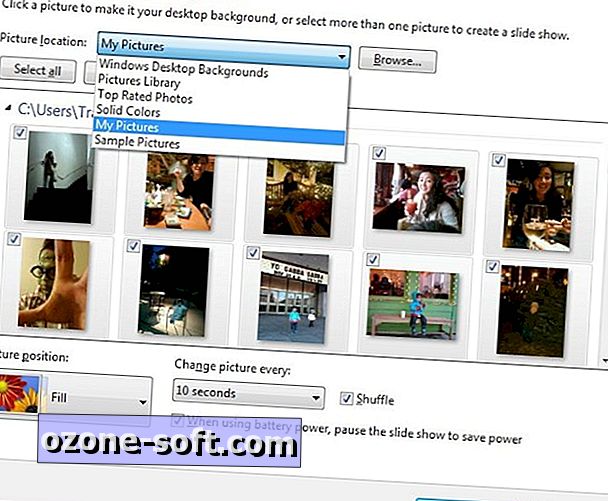
Επιλέξτε τις εικόνες που θέλετε να εμφανίζονται στην παρουσίαση ή κάντε κλικ στο Επιλογή όλων για να κάνετε ακριβώς αυτό. Επιλέξτε μία από τις επιλογές στο αναπτυσσόμενο μενού "Θέση εικόνας". Προτιμώ Fill, που επεκτείνει την εικόνα σε όλη την επιφάνεια εργασίας. Ορίστε τη διάρκεια κάθε εικόνας στο μενού "Αλλαγή εικόνας κάθε". οι επιλογές είναι από 10 δευτερόλεπτα έως 1 ημέρα. Ελέγξτε την επιλογή Shuffle, αν θέλετε.
Μόλις είστε ικανοποιημένοι με τις ρυθμίσεις προβολής διαφανειών, κάντε κλικ στην επιλογή Αποθήκευση αλλαγών για να επιστρέψετε στο παράθυρο Εξατομίκευση. Για να δώσετε ένα νέο όνομα στο νέο σας θέμα, κάντε δεξί κλικ στο θέμα "Θέματα", επιλέξτε "Αποθήκευση θέματος", πληκτρολογήστε ένα όνομα και πατήστε Enter. Όταν τελειώσετε, κλείστε το παράθυρο Εξατομίκευση.
Για να προβάλετε την προβολή διαφανειών σας, κάντε κλικ στο κουμπί "Εμφάνιση επιφάνειας εργασίας" στο τέλος της γραμμής εργασιών. Προσαρμόστε τη σύνθεση της εικόνας και τη συχνότητα προβολής διαφανειών, επιστρέφοντας στο παράθυρο διαλόγου Background Background (Ιστορικό της επιφάνειας εργασίας) και τροποποιώντας τις ρυθμίσεις για να δοκιμάσετε. Για να δείτε αμέσως την επόμενη εικόνα, απλά κάντε δεξί κλικ στην επιφάνεια εργασίας και επιλέξτε "Επόμενο φόντο επιφάνειας εργασίας".













Αφήστε Το Σχόλιό Σας